

TunePat Spotify Converter
Écouter Spotify sur Tesla est aujourd'hui presque aussi naturel que de démarrer le moteur. Pourtant, certaines personnes rencontrent souvent des problèmes : difficulté de connexion, lecture soudainement interrompue ou impossibilité d'accéder aux playlists. Vous voulez savoir pourquoi Spotify ne fonctionne pas sur votre Tesla ? Vous souhaitez résoudre ces problèmes frustrants d'une manière rapide ? Pas de panique ! Lisez cet article pour découvrir toutes les causes possibles et obtenir des solutions efficaces afin de profiter à nouveau de toutes vos playlists préférées de Spotify sur Tesla.
Articles connexes : Spotify se coupe avec Discord : Comment résoudre ? [2025]

Partie 1 : Pourquoi Spotify ne marche pas sur Tesla et comment le réparer ?
Partie 2 : Comment écouter Spotify sur Tesla sans aucune limitation ?
Partie 3 : Questions fréquentes posées concernant Tesla Spotify !
Il ne faut pas s'inquiéter : les soucis de Spotify sur Tesla sont loin d'être insolubles. Les causes se situent le plus souvent dans la configuration réseau, la gestion du compte Spotify ou le système d'exploitation du véhicule qui nécessite une mise à jour. Maintenant, nous analyserons les pannes les plus fréquentes sous plusieurs aspects différents et proposerons des solutions pratiques afin de retrouver une expérience musicale fluide et agréable.
Lorsque vous constatez que vous ne parvenez pas à vous connecter à votre compte Spotify sur Tesla, cela peut être lié à une erreur du cache du système Tesla, à une connexion Internet instable ou encore à une mauvaise association de votre compte Spotify.
Étape 1Redémarrez l'écran central du véhicule.
Étape 2Essayez de connecter votre Tesla à un réseau Wi-Fi plus stable ou utilisez le partage de connexion de votre téléphone.
Étape 3Vérifiez que votre abonnement Spotify Premium est toujours actif avant de tenter une nouvelle connexion.
Si Spotify présente des interruptions ou refuse de charger les titres, les causes probables sont une connexion Internet instable, notamment avec les données mobiles, ou encore un cache audio insuffisant dans le système de Tesla.
Étape 1Passez à une connexion Wi-Fi plus stable ou utilisez le partage de connexion de votre mobile.
Étape 2Videz le cache ou redémarrez le système de Tesla.
Étape 3Essayez de lancer la lecture lorsque la connexion est optimale.
L'impossibilité de synchroniser vos playlists peut être liée soit à un décalage de mise à jour côté Spotify, soit à une version logicielle trop ancienne du système de Tesla.
Étape 1Actualisez vos playlists sur l'application Spotify de votre téléphone, puis reconnectez-vous à votre compte Spotify depuis l'interface Tesla.
Étape 2Assurez-vous que votre Tesla dispose de la dernière version du système. Sinon, vous pouvez le mettre à jour immédiatement.
Le fait que certaines chansons ne soient pas visibles ou introuvables peut s'expliquer par les droits d'exploitation musicaux propres à chaque région, mais aussi par les limites techniques de la version Spotify intégrée dans Tesla, qui n'offre pas toutes les options de l'application officielle.
Étape 1Ouvrez l'application Spotify sur votre smartphone et diffusez la musique via Bluetooth ou Spotify Connect.
Étape 2Téléchargez vos titres à l'avance avec un outil tiers et enregistrez-les dans des fichiers locaux pour les importer ensuite dans votre Tesla.
Si la musique vous paraît brouillée ou si la qualité sonore varie, il est probable que votre connexion réseau ne soit pas assez stable, ou que la configuration audio de Tesla soit limitée à un niveau standard.
Étape 1Connectez votre Tesla à un Wi-Fi haut débit.
Étape 2Assurez-vous que la qualité audio élevée est activée dans les paramètres de Spotify intégrés.
Pour profiter d'une large bibliothèque de chansons Spotify sur Tesla sans payer de frais mensuels, nous vous recommandons vivement d'essayer ces deux solutions simples et efficaces. En seulement quelques étapes, vous serez en mesure de savourer vos morceaux favoris à tout moment et en tout lieu, même sans connexion Internet ni abonnement payant.
Il est tout à fait possible d'écouter Spotify sur Tesla via Bluetooth, sans compter sur l'application intégrée du véhicule. De cette façon, non seulement vous n'êtes pas limité par d'éventuels problèmes ou restrictions de l'application Spotify intégrée de Tesla, mais aussi vous pouvez utiliser n'importe quelle version de Spotify installée sur votre téléphone, y compris le compte gratuit. Voici les étapes détaillées :
Étape 1Allumez l'écran tactile de votre Tesla afin d'activer le Bluetooth dans les paramètres de la Tesla.
Étape 2Accédez aux réglages Bluetooth de votre smartphone et recherchez les appareils disponibles.
Étape 3Choisissez votre Tesla dans la liste des appareils disponibles et procédez au jumelage en suivant les indications à l'écran.
Étape 4Une fois cette opération effectuée, toute lecture Spotify depuis votre téléphone sera diffusée directement sur les haut-parleurs du véhicule.
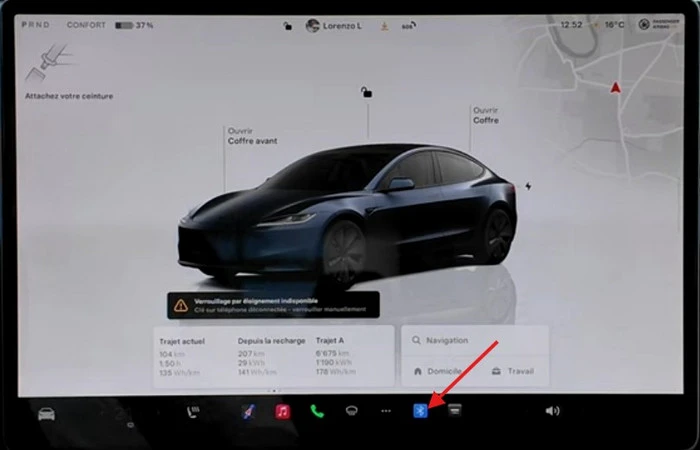
1. Vous ne pouvez pas consulter vos playlists ou albums directement depuis l'écran de la Tesla, tout contrôle doit se faire via votre téléphone.
2. La qualité sonore via Bluetooth peut être légèrement inférieure à celle du streaming direct via l'application Spotify intégrée.
3. Certaines fonctionnalités avancées, comme les paroles synchronisées ou la lecture en haute qualité, peuvent ne pas être disponibles via Bluetooth.
Pour profiter pleinement de Spotify sur Tesla, il faut habituellement deux abonnements : l'un est l'abonnement Spotify, l'autre est la connexion premium Tesla. Cela représente un coût mensuel assez élevé. De plus, l'application Spotify intégrée dans Tesla n'est pas toujours stable et peut parfois ne pas fonctionner. Pour contourner tous ces inconvénients, TunePat Spotify Converter constitue une solution idéale.
TunePat Spotify Converter, un outil professionnel et puissant, vous permet de télécharger et de convertir les morceaux, albums, pochettes et playlists à partir de Spotify dans différents formats populaires tels que MP3, AAC, WAV, FLAC, AIFF ou ALAC, tout en conservant une qualité sonore sans perte et les balises ID3 complètes (titre, artiste, album, couverture, etc.).
Grâce à cet outil convivial, il vous suffit de sauvegarder les chansons préférées de Spotify dans des fichiers locaux et de les transférer via une clé USB vers votre Tesla. De là, il vous offre la possibilité d'écouter les contenus de Spotify sur Tesla sans aucune limite, même si vous n'avez qu'un compte gratuit.
Étape 1Lancez TunePat Spotify Converter sur votre ordinateur et entrez vos données de connexion pour accéder à votre compte.
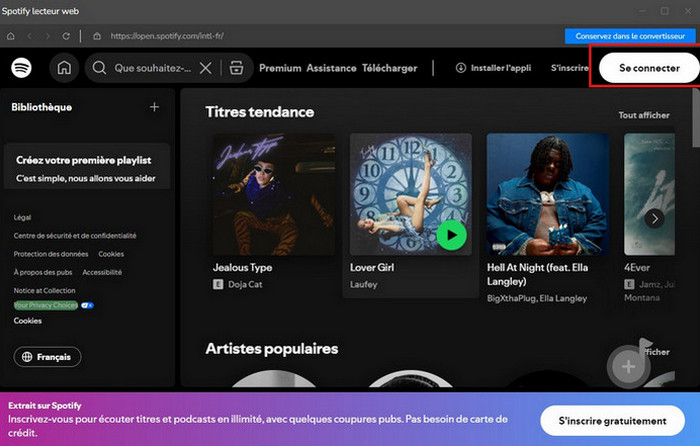
Étape 2Cliquez sur le bouton  placé au coin inférieur gauche afin de définir différents paramètres selon vos besoins.
placé au coin inférieur gauche afin de définir différents paramètres selon vos besoins.
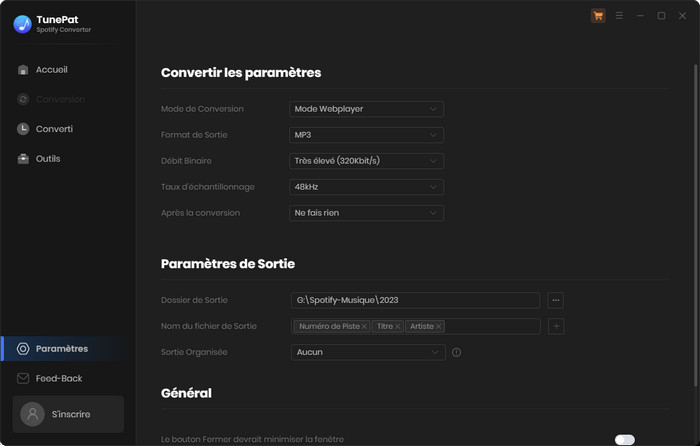
Étape 3Après avoir ouvert une playlist ou un album, il vous offre la liberté de sélectionner les chansons préférées avant de cliquer sur Ajouter.
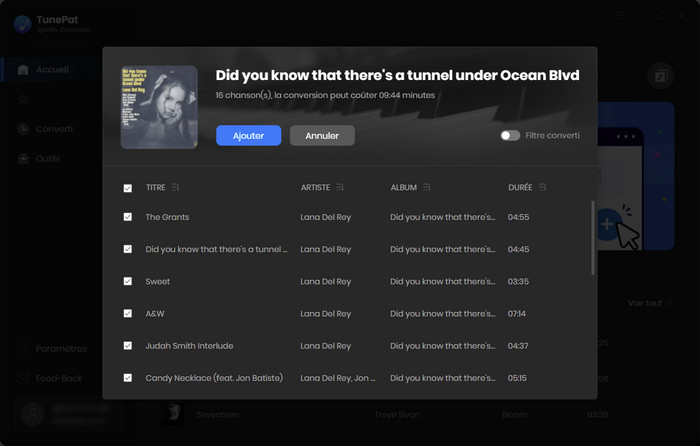
Étape 4Afin de démarrer la conversion, veuillez appuyer sur Convertir. Après cela, ouvrez Historique situé dans la barre de gauche, toutes les chansons bien converties seront trouvées ici.
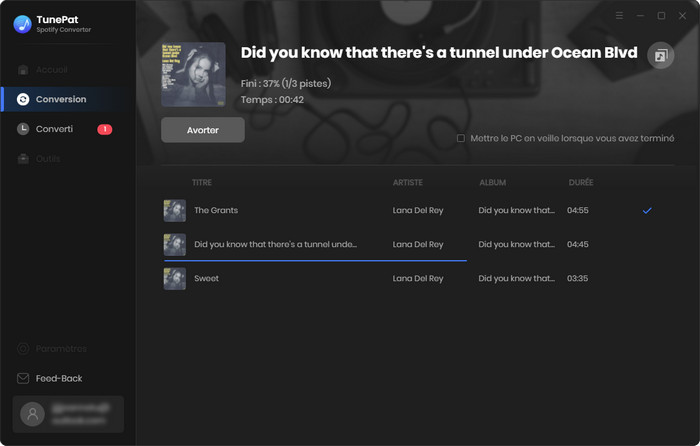
Étape 5Enfin, vous pouvez désormais déplacer l'ensemble de vos morceaux téléchargés vers votre Tesla, sans aucune contrainte. Il vous suffit de préparer une clé USB performante, d'y transférer vos chansons préférées, puis de la connecter à votre Tesla. Ainsi, vous aurez toujours votre musique à portée de main, que vous soyez en ville ou sur la route des vacances.
En effet, même sans abonnement Premium, les conducteurs de Tesla peuvent se connecter avec un compte Spotify gratuit afin de profiter de leurs morceaux préférés. Cependant, il faut garder à l'esprit que la version gratuite comporte des publicités et des limitations, comme l'impossibilité de télécharger les titres et le contrôle réduit sur la lecture.
Non, ce n'est pas possible. L'application Spotify intégrée sur Tesla ne peut pas être utilisée sans connexion Internet, dépendant entièrement du Wi-Fi ou du réseau cellulaire 4G/5G. Si vous souhaitez écouter Spotify sur Tesla hors ligne, TunePat Spotify Converter est fait pour vous. Avec ce logiciel, vous pouvez profiter de vos titres favoris en conduisant, même sans Wi-Fi ou la connexion premium de Tesla.
Spotify est disponible sur les Tesla Model S et Model X, que vous soyez utilisateur d'un compte gratuit ou d'un compte Premium. Vous aurez accès à votre musique préférée directement depuis l'écran de Tesla, où que vous soyez.
En France, les conducteurs de Tesla ont la possibilité d'accéder à plusieurs services de streaming musical directement depuis leur système embarqué. Outre Spotify, ils peuvent également profiter de Tidal, Deezer, YouTube Music, Amazon Music, Qobuz ou SoundCloud. Chaque service propose des fonctionnalités uniques, comme la lecture en qualité Hi-Fi, les playlists personnalisées ou les contenus exclusifs, offrant ainsi une expérience musicale complète.
Si vous en avez assez des interruptions ou des dysfonctionnements de Spotify sur Tesla, vous pouvez essayer les solutions mentionnées ci-dessus en fonction de vos préférences. Si vous êtes en train de chercher une solution plus rapide et plus efficace pour profiter de Spotify sur Tesla en permanence, nous vous invitons à essayer TunePat Spotify Converter, qui se distingue par sa vitesse de conversion rapide (jusqu'à 10x), une interface intuitive et une compatibilité parfaite avec Windows et Mac. Ne perdez pas de temps, essayez-le dès maintenant et découvrez une nouvelle manière de profiter pleinement de votre musique Spotify sur Tesla.
Remarque: La version d'essai gratuite de TunePat Spotify Converter vous permet de convertir la première minute de chaque chanson et de convertir 3 fichiers musicaux à la fois. Vous pouvez déverrouiller la limitation de temps en achetant la version complète.

Amazon Music Converter est un convertisseur de musique professionnel pour Amazon Music Unlimted et Prime Music. Avec ce programme, vous pouvez convertir des chansons, des listes de lecture, des albums en MP3/AAC/WAV/FLAC/AIFF/ALAC sans l'application Amazon Music. Les balises ID3 sont également enregistrées après la conversion.
En Savoir Plus >>